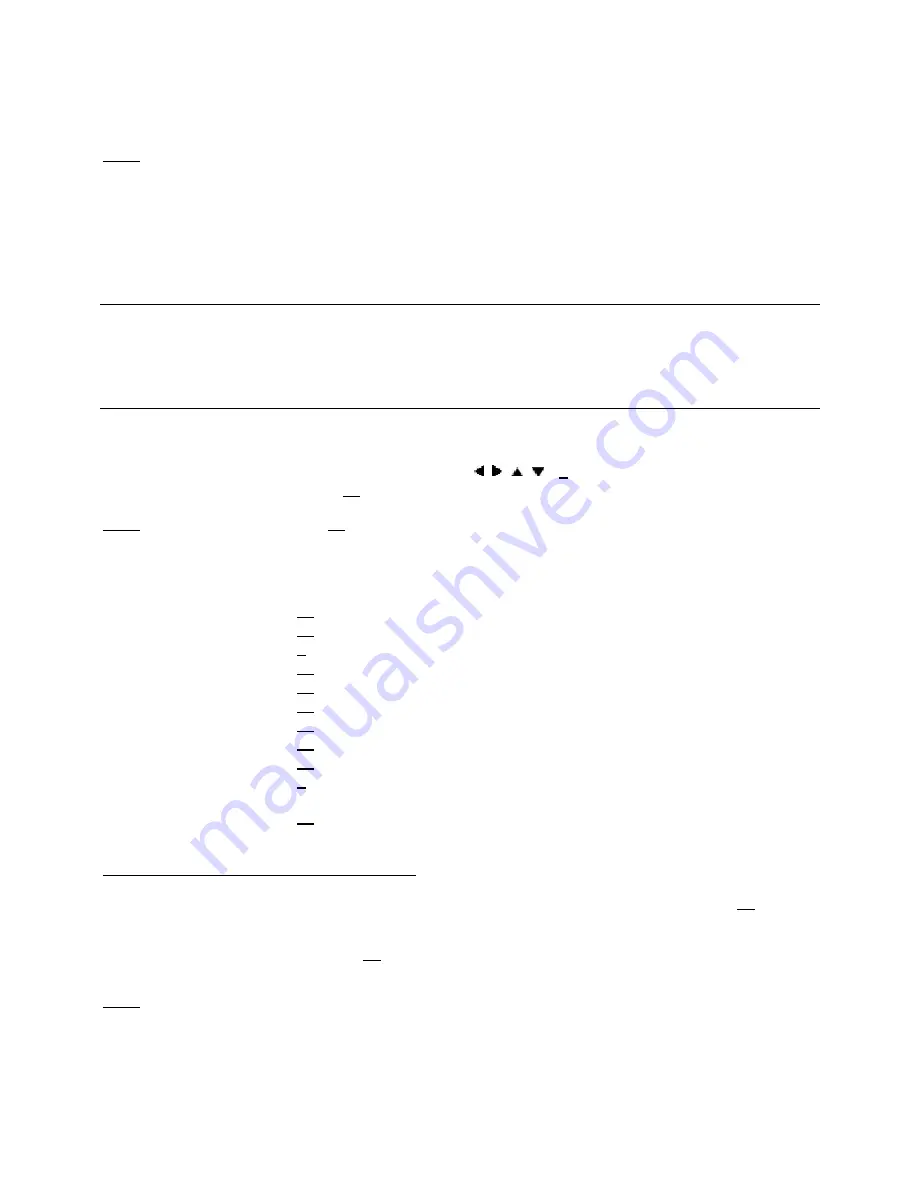
PORTUGUÊS
136
•
Ligue o CSM3NET ao seu computador. Consulte o capítulo
10 ‘Ligação USB ao computador’
.
Nota:
Também pode copiar ficheiros para o CSM3NET através da sua ligação de rede.
Consulte o capítulo
11 ‘Ligação de rede’
para saber como pode ligar o seu CSM3NET através da
rede.
•
Crie uma pasta no disco rígido do CSM3NET com o nome do seu filme em DVD (por exemplo: '
Filme1'
).
•
Copie o '
AUDIO_TS
' e o '
VIDEO_TS
' (incluindo o seu conteúdo) do seu DVD para a pasta que criou (por
exemplo: ‘
Filme1
’) no CSM3NET.
Depois de copiar, a estrutura deverá ser a seguinte:
- [HARDDISK OF CSM3NET]
|-> Filme1
|-> AUDIO_TS
(opcional, não disponível para todos os DVDs)
|-> VIDEO_TS
(com todos os ficheiros do DVD dentro)
•
Desligue o CSM3NET do seu computador e ligue-o à sua televisão. Ligue o CSM3NET.
•
Seleccione o DVD que quer reproduzir com os botões‘ , ,
,
’ (
8
) do comando.
•
Carregue no botão ‘
Play/Pause
’ (
11
) do comando para começar a reprodução do DVD seleccionado.
Nota:
Não use o botão ‘
Enter
’ (
27
) para começar. Isto só vai apresentar os ficheiros/ subpastas e não
inicia a reprodução do DVD.
Durante a reprodução do DVD pode usar as seguintes opções de reprodução no comando:
-
Play/Pause
(
11
)
Reproduz a pasta de DVD seleccionada ou faz pausa na reprodução.
-
Stop
(
24
)
Pára a reprodução do DVD e regressa ao explorador de filmes.
-
Teclas de navegação
(
8
)
Navegam pelo menu do DVD.
-
Enter
(
27
)
Confirma a selecção que fez no menu do DVD.
-
Rewind
(
14
) Rebobinar
rápido.
-
Fast Forward
(
22
) Avançar
rápido.
-
Previous
(
13
) Capítulo
anterior.
-
Next
(
23
) Capítulo
seguinte.
-
Sub-t
(
26
)
Muda ou desliga as legendas do DVD.
-
Audio
(
9
)
Mudar a faixa de áudio do DVD (quando o DVD tiver várias faixas
áudio).
-
Menu
(
10
)
Regressa ao Menu DVD.
Botão de acesso directo à sua pasta de vídeos
Pode criar uma pasta de vídeos à qual pode aceder directamente carregando no botão ‘
Video
’ (
21
) do
comando. Crie uma pasta chamada ‘
VIDEO xx
’ (em que ‘xx’ pode ser substituído por aquilo que quiser) na
raiz do disco rígido e coloque os seus ficheiros de vídeo nesta pasta. Quando o leitor multimédia estiver a
funcionar e carregar no botão ‘
Video
’ (
21
), o leitor multimédia vai abrir automaticamente a pasta.
Nota:
Se criar mais do que uma pasta cujo nome comece por ‘
VIDEO
’, a unidade só vai abrir a primeira
pasta.
















































